ယခုတေလာ ကၽြန္ေတာ္႔ သူငယ္ခ်င္းေတြမွာ အဲဒီ ျပႆနာ ေတာ္ေတာ္ေလး ျဖစ္ေနတာကုိ ေတြ႕ရတယ္။ သူငယ္ခ်င္းတစ္ေယာက္ဆိုလွ်င္ Windows အႀကိမ္ႀကိမ္ ျပန္တင္တာေတာင္ မရတာကုိ ေတြ႕ခဲ႔ရဘူးတယ္။ သူငယ္ခ်င္းတုိ႔ ပတ္၀န္းက်င္မွာ ဒီျပႆနာနဲ႔ ႀကံဳေတြ႕ရတဲ႔သူ ႐ွိလာခဲ႔လွ်င္ အလြယ္တကူ ေျဖ႐ွင္းေပးႏူိင္ေစရန္ ရည္႐ြယ္၍ ေရးသားျခင္း ျဖစ္ပါသည္။
၁။ Start – Search – All files and folders – All or part of the file name: ေအာက္႐ွိ Box တြင္ wscript.exe ဟု႐ိုက္ပါ။ Look in: ေအာက္႐ွိ Box တြင္ Local Hard Drives [(C:;D:)] ႐ွိသေလာက္ ေပးပါ။ Search ကို Click ပါ။ ညာဘက္႐ွိ Box တြင္ wscript ႏွင္႔ ပတ္သက္ေသာ files မ်ား ေပၚလာပါက Delete လုပ္ပါ။

၂။ Start – Run – cmd ဟု ႐ိုက္ထည္႔ပါ။

၃။ Command Promt ထဲတြင္ del c:\autorun.*/f/s/q/a ဟုေရးၿပီး enter ႏွိပ္ပါ။ del d:\autorun.*/f/s/q/a ဟုေရးၿပီး enter ႏွိပ္ပါ။ del e:\autorun.*/f/s/q/a ဟုေရးၿပီး enter ႏွိပ္ပါ။ Local Hard Drives [(C:;D:E)] ႐ွိသေလာက္ ေရးရမည္။ USB Drive သည္ G ျဖစ္ပါက del g:\autorun.*/f/s/q/a ဟုေရးၿပီး enter ႏွိပ္ပါ။

၄။ Start - Run ကိုသြားပါ။ Run တြင္ regedit ဟု႐ိုက္ထည္႔ပါ။

၅။ HKEY_LOCAL_MACHINE\SOFTWARE\Microsoft\Windows NT\CurrentVersion\Winlogon အား Click လုပ္ပါ။ ညာဘက္႐ွိ Box ထဲတြင္ Userinit file အား Double Click ပါ။ Value Data: ေအာက္႐ွိ Box တြင္ C:\WINDOWS\system32\userinit.exe, ဟု ေရးသားထားတာ မွန္ ၊ မမွန္ စစ္ေဆးၿပီီး OK ေပးပါ။

၆။ Restart ေပးၿပီး Windows ျပန္တက္ေသာအခါ ပုံမွန္အတိုင္း လုပ္ေဆာင္သြားမည္ ျဖစ္ပါသည္။
မွတ္ခ်က္။ ။Drives & USB အားလုံး လုပ္ေဆာင္စရာ မလိုပါ။ Double Click လုပ္၍ မရေသာ Drives & USB ကိုသာ လုပ္ေဆာင္ရမည္ ျဖစ္ပါသည္။


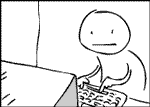
No comments:
Post a Comment